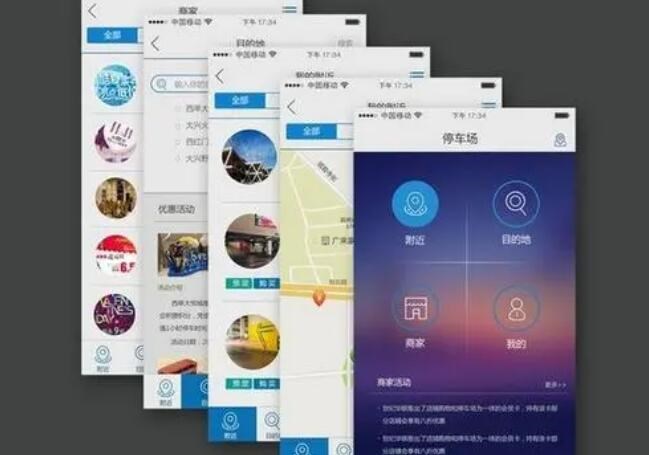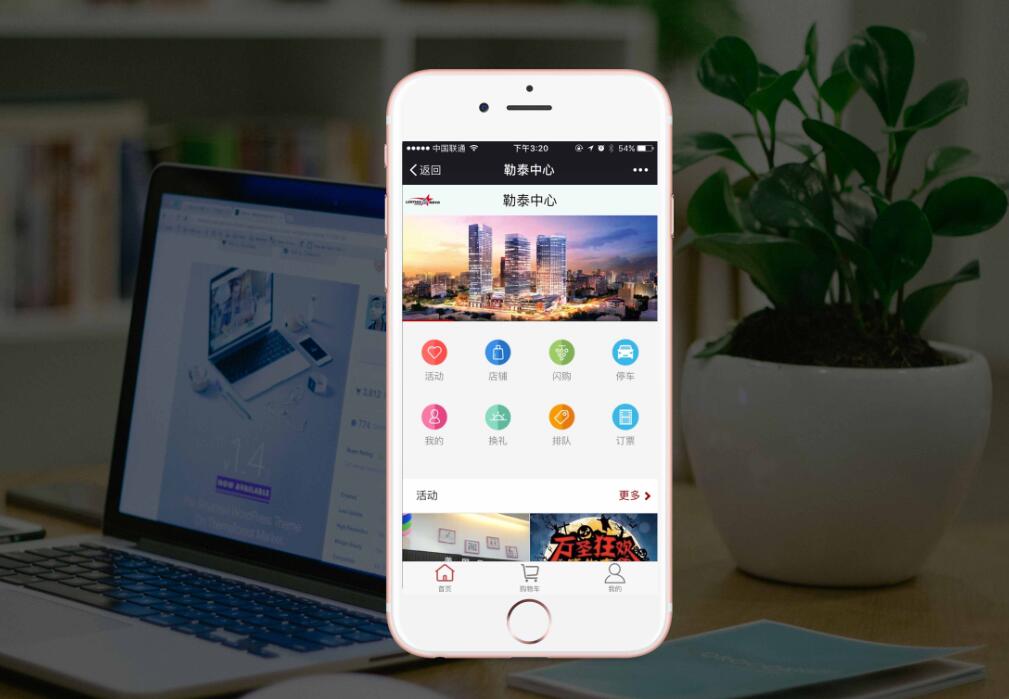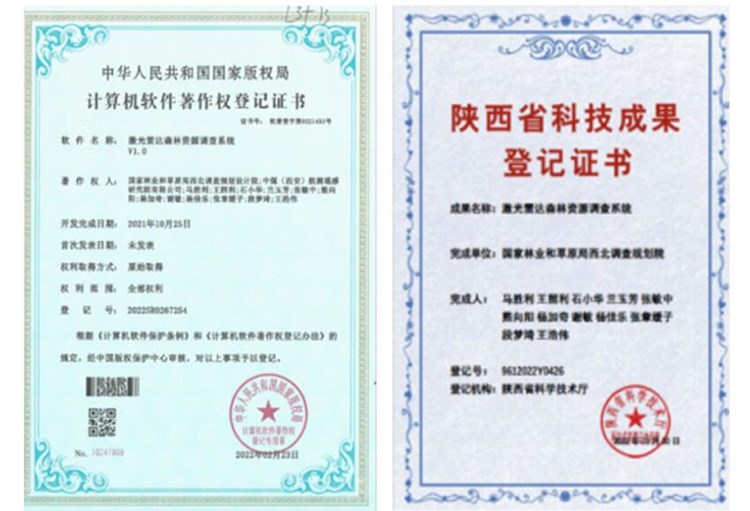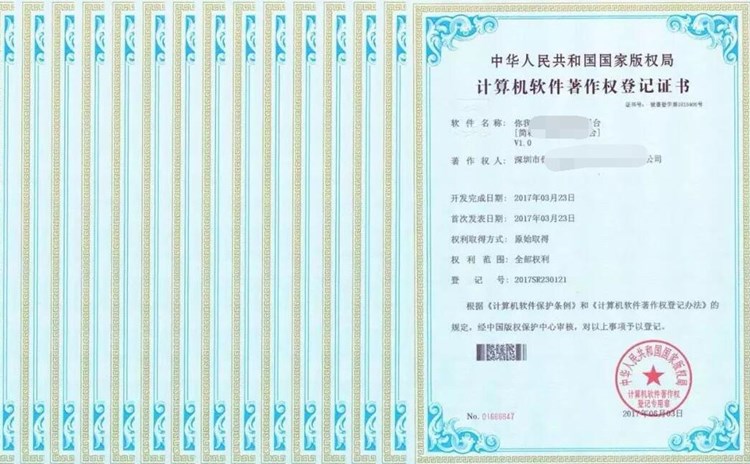### 在Visual Studio中开发Android App:原理与详细介绍
随着移动设备的普及,Android应用程序开发已经成为了各个行业都需要掌握的技能。通常情况下我们会选用Android Studio作为我们的开发环境,但是你知道Visual Studio也可以用于开发Android应用吗?此篇文章将向你详细介绍如何在Visual Studi

o中开发Android App!
#### 原理
Visual Studio通过使用跨平台应用开发框架Xamarin,可以实现原生Android App的开发。Xamarin框架是基于C#语言构建的,同时可以充分利用.NET库和原生设备API,使我们能实现原生应用效果和性能。借助Xamarin和Visual Studio,我们可以同时开发Android和iOS应用。
#### 准备工作
1. 首先,确保你的电脑安装了Visual Studio,其中包括Visual Studio工具以及“使用.NET和C#开发Android、iOS和OS应用”这个组件。
2. 在Visual Studio安装完成后,我们还需要安装适用于Android开发的SDK,可以在Visual Studio的“工具”>“选项…”>“Xamarin”>“Android设置”中设置Android SDK的位置。
#### 开发Android App的步骤
1. 打开Visual Studio,选择“新建项目”,然后在创建的窗口中选择“Android App (Xamarin)”模板,命名、配置项目位置等信息后,点击“创建”。
2. 项目模板创建后,你将发现项目中包含了一些默认的文件:
– `MainActivity.cs`是C#源代码文件,其中包含了App的主要Activity。你可以在这里添加和修改相关代码。
– `Resources`文件夹中包含了`layout`, `drawable`, `values`,等文件夹,存放App的布局、图片资源和其他资源(如样式、颜色等)。
– `axml`文件是Android的XML布局文件,用于描述App的UI界面。
3. 使用`axml`文件,创建或修改App的UI。你可以通过拖放工具箱中的各个控件(如按钮、编辑框等)来设计界面。
4. 在`MainActiv安卓app开发工具ity.cs`中,编写用户交互逻辑。在此文件中,你可以对按钮等控件添加事件处理器,或者调用Android原生API。
5. 在“解决方案资源管理器”中,右键点击解决方案,然后选择“管理NuGet程序包”。在这里,你可以安装、卸载和更新用于Android App开发的各种库。
6. 调试和运行App。要运行Android App,我们需要启动一个虚拟设备。在菜单栏中,点击“工具”>“Android Device Manager”,可以创建和管理模拟器。当模拟器准备就绪时,点击“安卓app制作调试”>“开始调试”来运行你的应用。
若要在实际Android设备上执行测试,请连接到自己的Android设备,然后确保已启用 USB 调试。在设备上安装并运行应用的方法与仿真器相同。
7. 其他可选:您还可以创建unittest项目,以便对你的Android应用进行测试。这有助于检测代码bugs以及提高应用性能。
现在你已经了解了如何在Visual Studio中开发Android App,是时候动手实践一下啦!希望这篇文章能够帮助你顺利入门,并取得成功!